Photoshop滤镜初学练习教程
摘要:今天学习了滤镜,可是我不明白那些滤镜到底什么时候用,为什么那么用,我只知道那样用会有好的效果,唉看来学得还太少,要加油啊,哪些朋友知道的希望...
今天学习了滤镜,可是我不明白那些滤镜到底什么时候用,为什么那么用,我只知道那样用会有好的效果,唉看来学得还太少,要加油啊,哪些朋友知道的希望能告诉我一下,谢谢了!
发教程:

1、新建图像,用默认颜色执行【滤镜_渲染_分层云彩】,并按〖CTRL_F〗重复若干次,效果如下图。

2、执行【滤镜_艺术效果_干画笔】,设定如下左图。然后执行【滤镜_扭曲_极坐标】,设定如下中图。按〖CTRL_F〗重复执行极坐标滤镜三四次,效果如下右图。
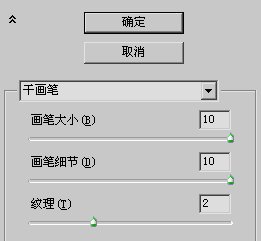


3、使用【滤镜_扭曲_波浪】,设定如下左图。效果如下右图。
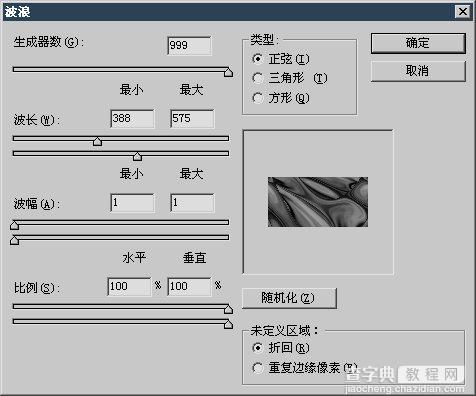

4、建立色彩调整蹭或直接〖CTRL_U〗执行色相饱和度调整,设定如下左图。效果如下右图。
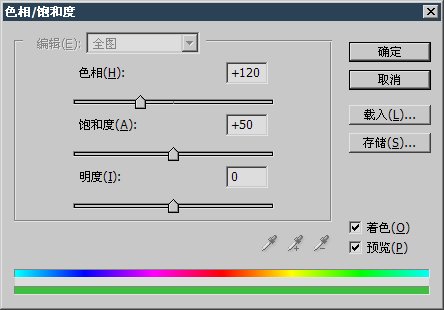
【Photoshop滤镜初学练习教程】相关文章:
上一篇:
Photoshop照片曝光修复教程
